아이폰 과열? 뜨거워진 iPhone을 식히는 10가지 방법
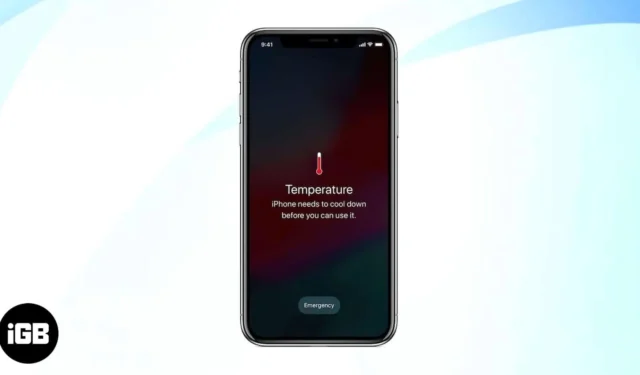
iPhone 과열 문제에 직면했다면 혼자가 아닙니다. 많은 사용자들이 동일한 문제를 겪고 있습니다. 따라서 이 기사에서는 iPhone 과열 문제를 해결하는 몇 가지 쉬운 방법을 안내해 드리겠습니다.
- 뜨거운 환경 조건을 피하십시오
- 결함이 있는 충전기를 버리세요
- Bluetooth, Wi-Fi, 셀룰러 데이터 및 개인 핫스팟을 끄십시오.
- 위치 서비스 비활성화
- iPhone에서 배터리 부족 모드 켜기
- 모든 백그라운드 앱 강제 종료
- 아이폰 재부팅
- iOS 업데이트
- 모든 설정 재설정
- iPhone을 깔끔하게 정리하세요
1. 뜨거운 환경 조건을 피하십시오
Apple에서는 0°~35°C(32°~95°F)의 온도 범위에서 iPhone을 사용할 것을 권장합니다. 그러나 인도와 대부분의 열대 지역과 같은 국가에서는 기온이 일반적으로 이보다 훨씬 높습니다.
이제 이들 국가에서는 iPhone 사용이나 구매를 중단할 필요가 없습니다. 하지만 장기간 매우 따뜻한 환경에서 기기를 사용했다면 주기적으로 기기의 열이 식도록 기다려 주시는 것이 좋습니다.
또한 내부 온도가 기하급수적으로 올라가므로 주차된 차 안에 iPhone을 두지 마십시오. 안전상 위험해요!
2. 결함이 있는 충전기를 버리세요
계속 과열되는 iPhone을 만났을 때 가장 먼저 해야 할 일 중 하나는 충전기를 확인하는 것입니다 . 결함이 있는 충전기를 사용하여 iPhone 전원을 공급하는 경우 해당 충전기를 제거하세요!
시중에는 수많은 iPhone 충전기가 있지만 MFi 인증을 받고 장치를 완벽하게 지원하는 제품은 거의 없습니다. 이는 호환되지 않을 뿐만 아니라 안전하지 않으며 결국 스마트폰을 손상시킬 수 있습니다.
3. 블루투스, Wi-Fi, 셀룰러 데이터 및 개인용 핫스팟을 끄세요.
그 자체로 빠르게 작동하는 솔루션은 아니지만 Wi-Fi, 셀룰러, Bluetooth 및 개인용 핫스팟을 끄면 iPhone의 온도를 낮추는 데 도움이 될 수 있습니다.
- iPhone에서 Wi-Fi를 끄려면 설정 → Wi-Fi → Wi-Fi 끄기를 엽니다.
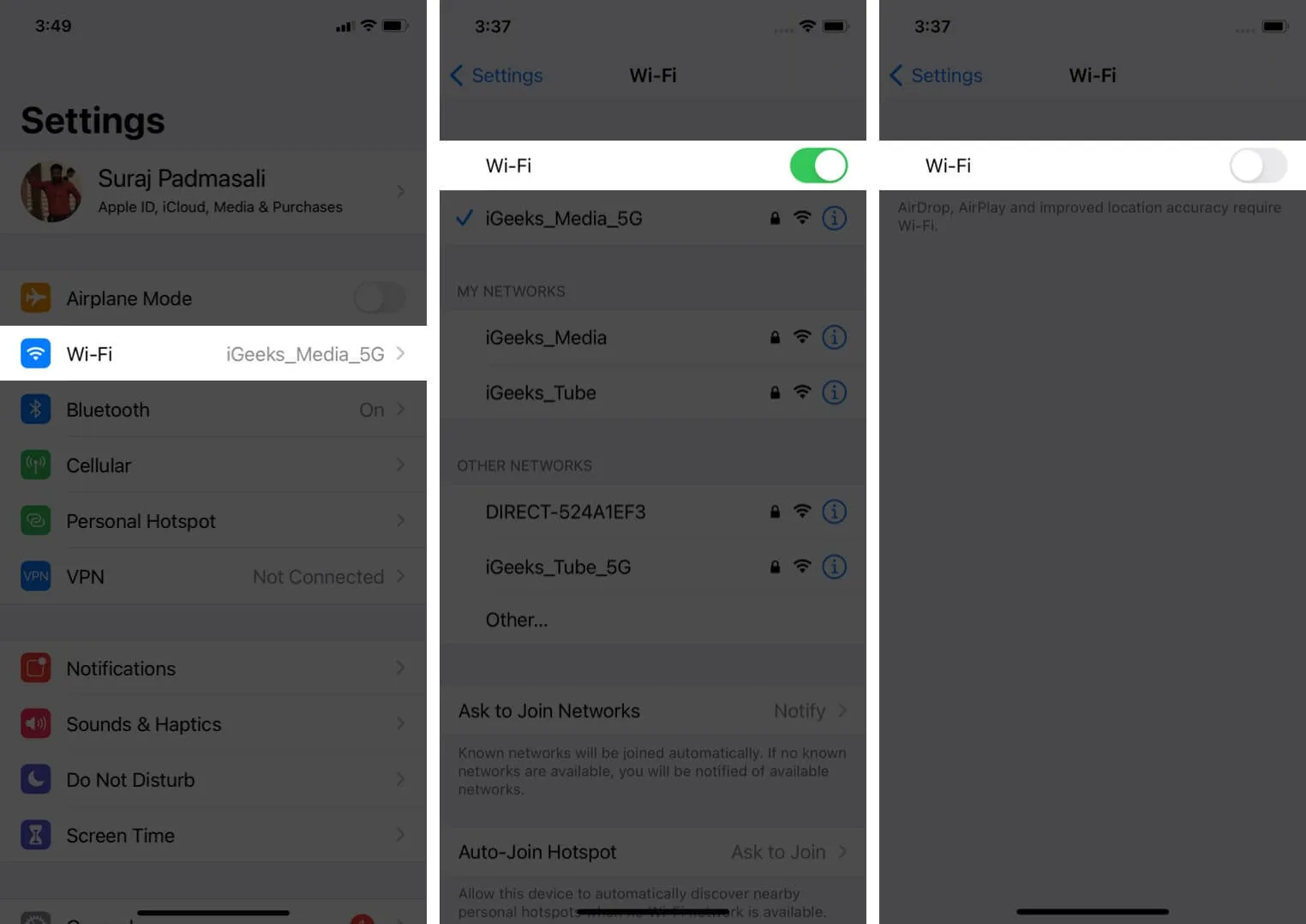
- iPhone에서 Bluetooth를 비활성화합니다. 설정 → Bluetooth를 열고 → 끄십시오.
- 셀룰러 데이터 비활성화: 설정 열기 → 셀룰러 데이터 → 끄기로 전환합니다.
- iPhone의 개인 핫스팟 비활성화: 설정 열기 → 개인 핫스팟 → 토글을 끕니다.
- iPhone에서 AirDrop 끄기: 설정 → 일반 → AirDrop을 열고 수신 끄기를 선택합니다 .
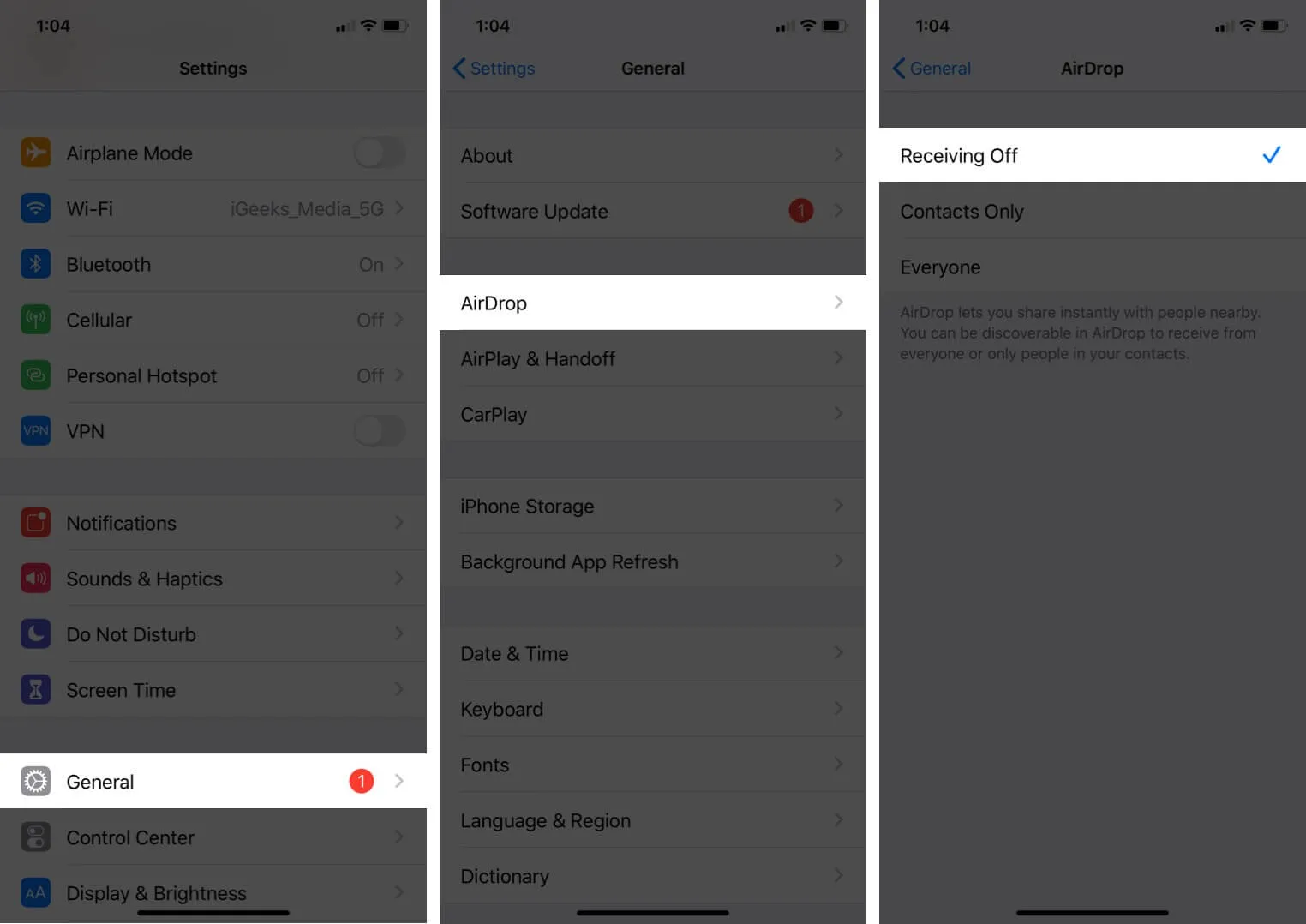
4. 위치 서비스 비활성화
많은 앱과 시스템 서비스는 백그라운드에서 지속적으로 위치를 사용합니다. 배터리가 많이 소모되고 과열 문제가 발생할 수 있습니다. 잠시 동안 꺼두는 것이 도움이 될 수 있습니다. 그렇게 하려면 설정 → 개인 정보 보호 → 위치 서비스 → 토글을 엽니다.
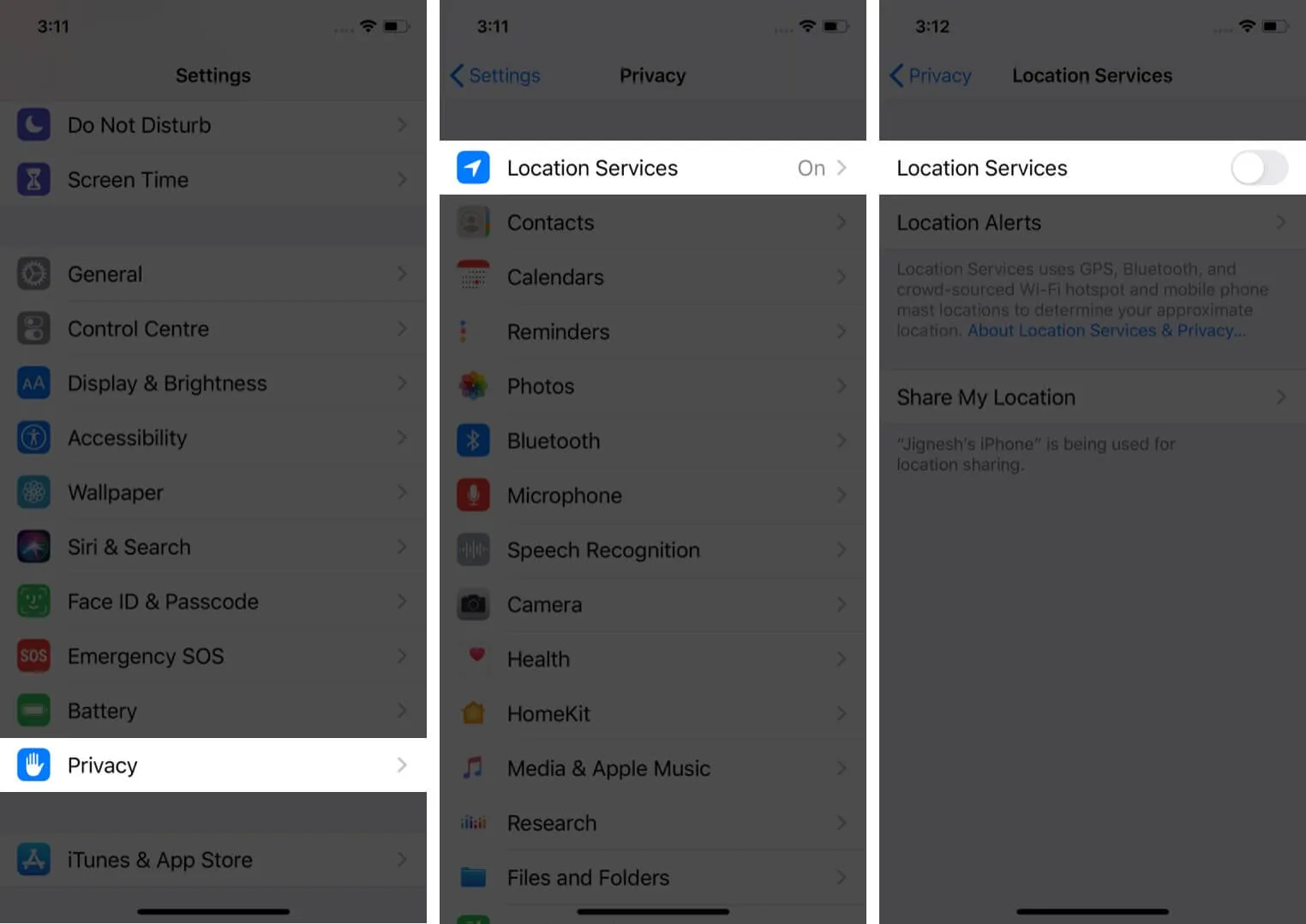
5. 저전력 모드 켜기
저전력 모드를 솔루션으로 포함시킨 이유가 궁금하실 것입니다. 자동 다운로드 및 메일 가져오기와 같이 전력을 많이 소모하는 여러 기능을 꺼서 전력 소비를 줄이도록 설계되었습니다.
전력 소비가 크게 감소하면 배터리에 추가 노력이 필요하지 않으며, 이는 장시간 사용 중에도 iPhone을 시원하게 유지하는 데 중요한 역할을 할 수 있습니다.
설정 → 배터리 → 저전력 모드를 켭 니다 .
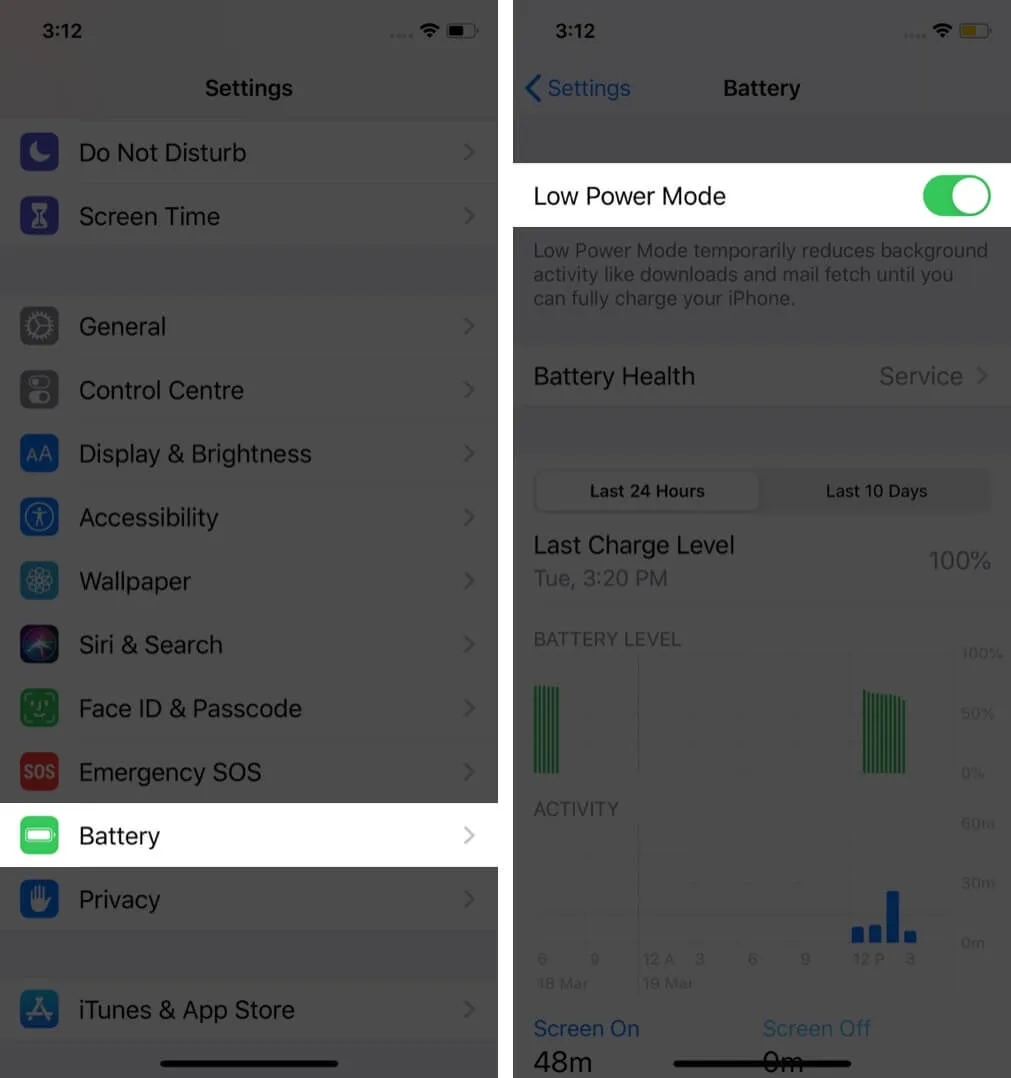
6. 모든 백그라운드 앱을 강제 종료합니다.
백그라운드에서 너무 많은 앱이 실행되고 있나요? 그렇다면 iPhone이 계속 과열되는 이유일 수 있습니다. 이러한 앱을 닫으면 도움이 될 것입니다. 화면 하단에서 위로 스와이프하세요. 이제 모든 앱 카드를 위로 드래그하여 강제 종료하세요.
7. 아이폰 재부팅
iPhone은 자주 다시 시작하면 이점을 얻을 수 있는 많은 전자 제품과 결합됩니다. 이제 기기를 다시 시작 하세요 . 그래도 도움이 되지 않으면 iPhone을 재부팅하면 과열 문제를 효과적으로 해결할 수 있습니다.
8. iOS 업데이트
iPhone의 사용자 기반은 방대하며 광범위한 문제가 발생할 때마다 Apple은 소프트웨어 업데이트를 통해 신속하게 문제를 해결합니다. 따라서 기기에서 최신 iOS 버전을 실행하는 것이 좋습니다 .
- 설정 → 일반 → 소프트웨어 업데이트 로 이동합니다 .
- 보류 중인 업데이트가 있는 경우 다운로드 및 설치를 탭합니다 .
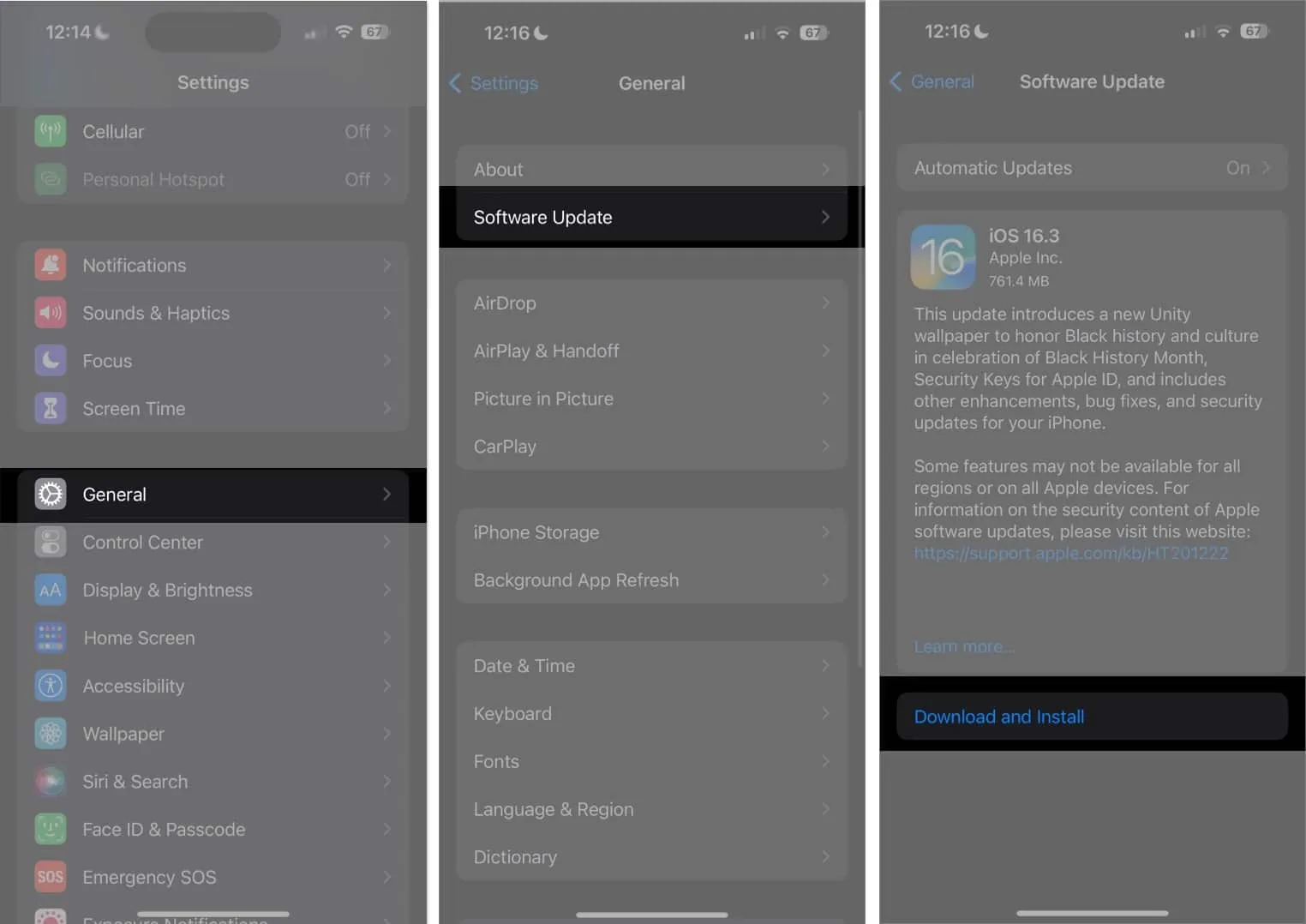
9. 모든 설정 재설정
위의 해결 방법 중 어느 것도 효과가 없다면 iPhone을 공장 설정으로 재설정하는 것이 도움이 될 수 있습니다. 이렇게 하면 모든 Wi-Fi 비밀번호, 추가된 Bluetooth 장치, VPN 구성 등이 지워집니다. 그러나 연락처나 사진과 같은 개인 데이터는 삭제되지 않습니다. 하지만 계속 진행하기 전에 나중에 필요한 경우 복원할 수 있도록 장치를 백업 해 두십시오 .
- 설정 → 일반 → iPhone 전송 또는 재설정 으로 이동하세요.
- 재설정 → 모든 설정 재설정 → iPhone 비밀번호를 입력 하고 선택을 확인하세요.
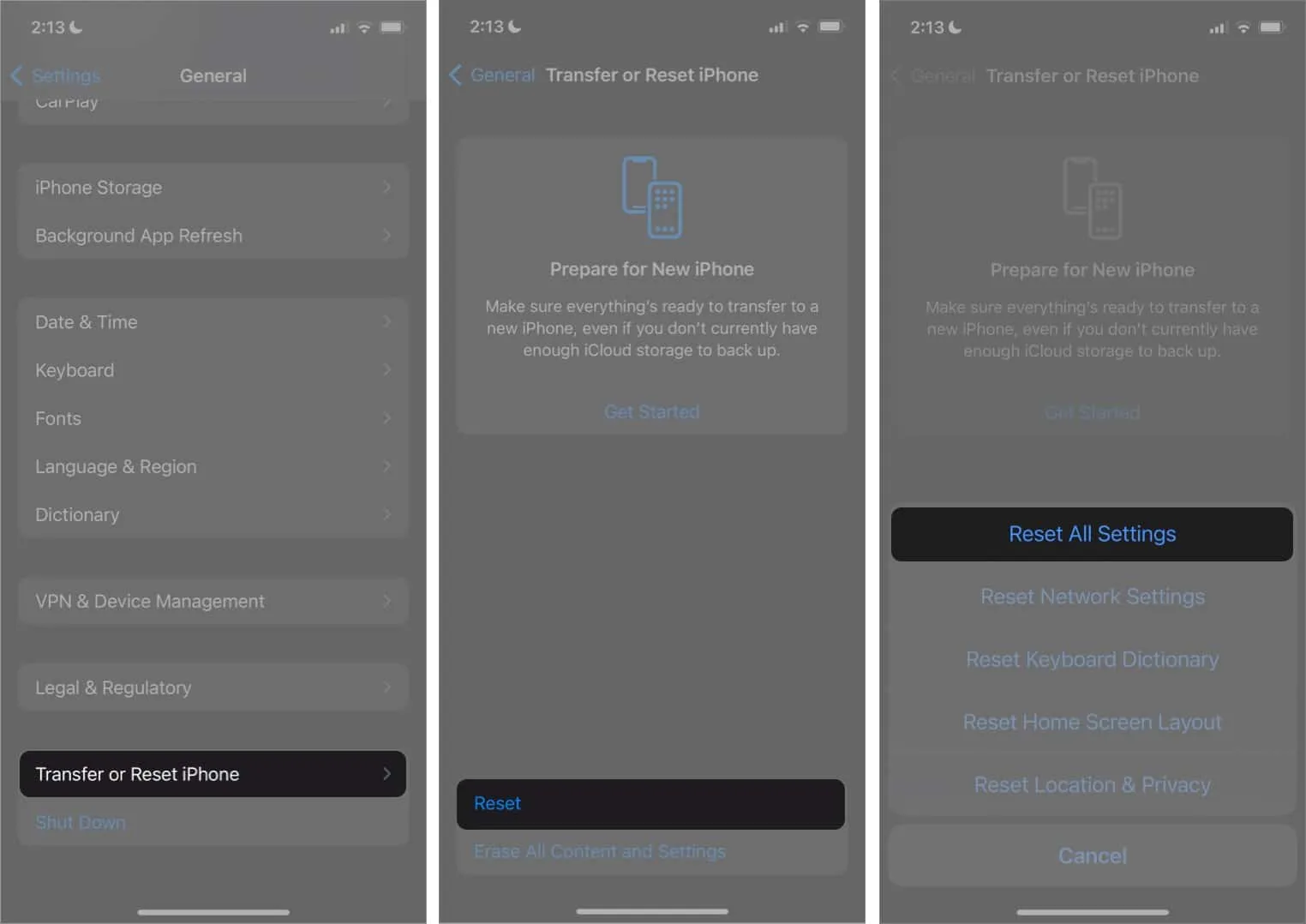
10. 아이폰을 깔끔하게 정리하세요
어수선한 iPhone에는 성능 저하 및 과열과 같은 여러 문제가 있습니다. 한동안 iPhone을 정리하지 않았다면 저장 공간이 혼란을 야기할 수 있는 저장 공간을 많이 차지하는 파일로 가득 차 있을 가능성이 매우 높습니다 .
이 경우, 인터넷에서 다운로드하고 나중에 삭제하는 것을 잊었을 수 있는 모든 중복 파일을 추적하고, 더 이상 필요하지 않은 이전 iCloud 백업을 삭제하고, 오래된 앱을 제거 하고, 스크린샷, 사진 및 비디오를 모두 제거하세요. 더 이상 필요하지 않은 것입니다.
수동 삭제가 지루한 작업이라고 생각되면 불필요한 파일을 편안하게 제거하는 데 도움이 되는 최고의 iPhone 저장 공간 정리 앱을 확인해보세요.
Apple 지원에 문의
마지막으로, 이러한 문제를 해결하기 위한 최후의 수단은 Apple 지원에 문의하는 것 입니다. 위의 해결 방법과 예방 조치가 도움이 되지 않으면 배터리나 iPhone 내부의 기타 구성 요소에 제조상의 결함이 있을 수 있습니다.
Apple Store나 공인 서비스 센터에 가져가시면 확실히 도움이 될 것입니다. iPhone에 유효한 보증이 있는 경우 휴대폰을 교체하고 새 휴대폰을 줄 수도 있습니다.
로그오프 중…
위의 해결 방법 중 하나를 수행한 후에는 더 이상 “내 iPhone이 과열되는 이유는 무엇입니까?”라고 묻지 않기를 바랍니다. 어떤 방법이 효과가 있었나요? 아래 댓글에서 언급해 주세요. 새로운 솔루션이나 해킹 방법이 있으면 우리에게도 공유해 주세요.


답글 남기기